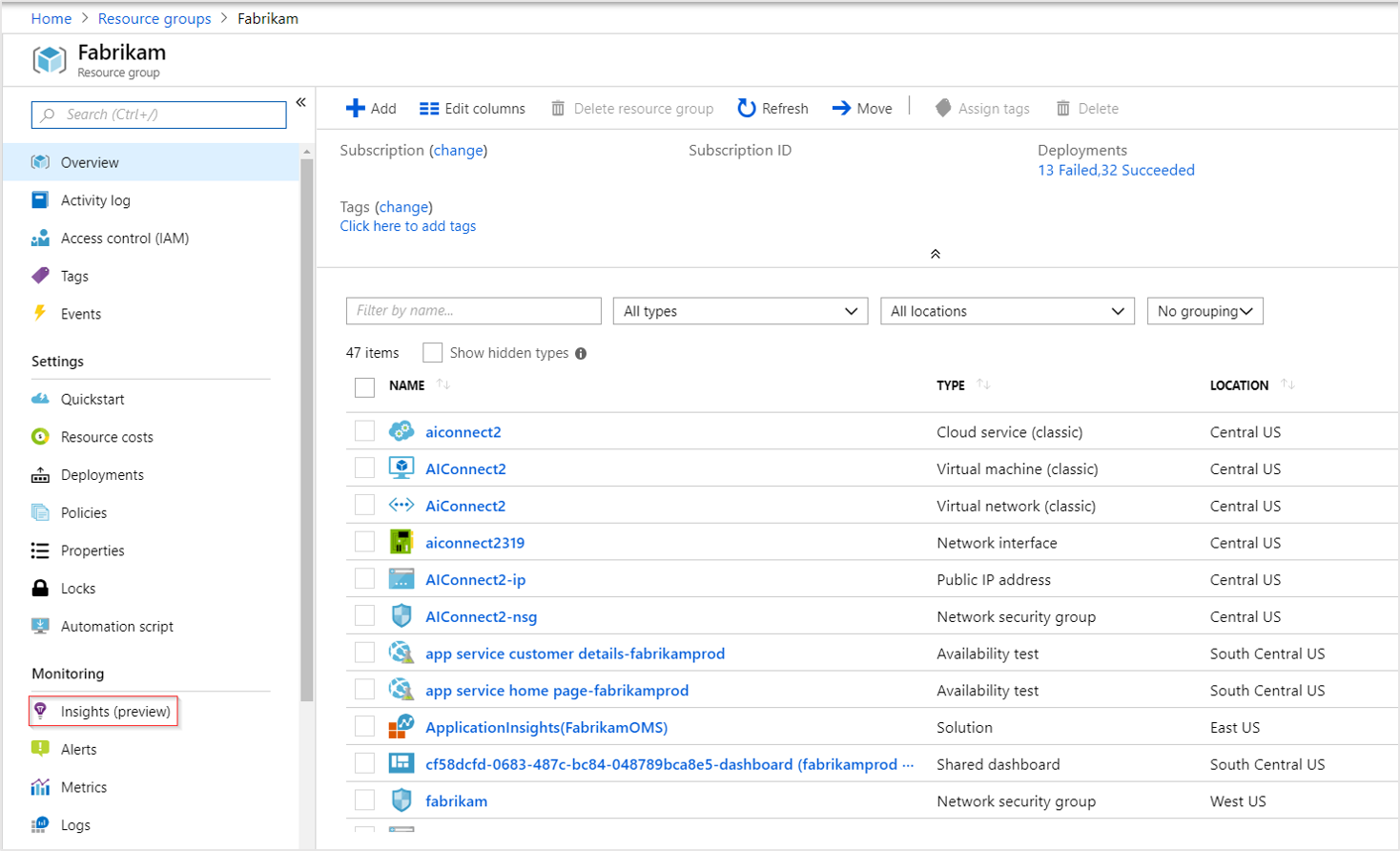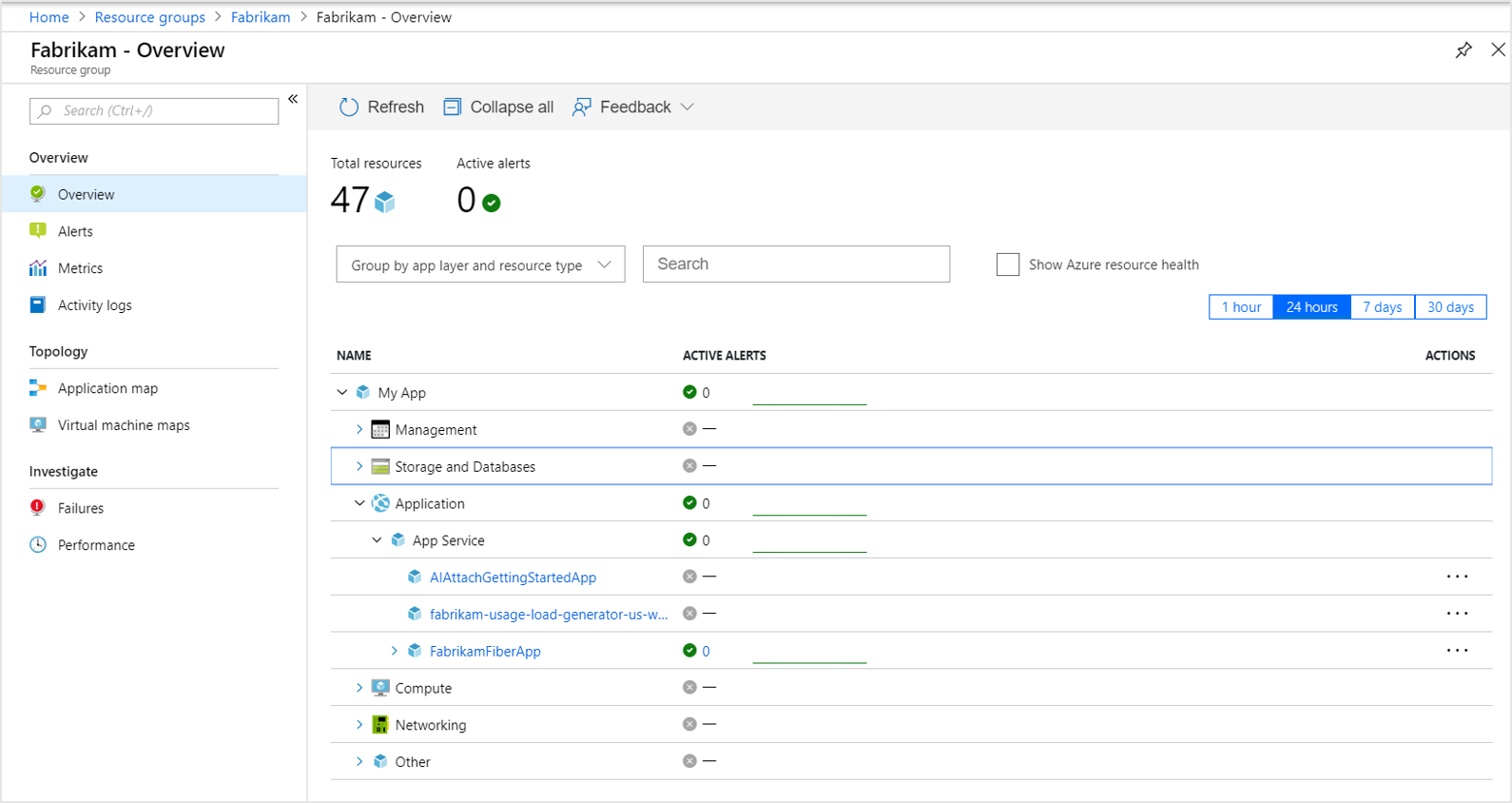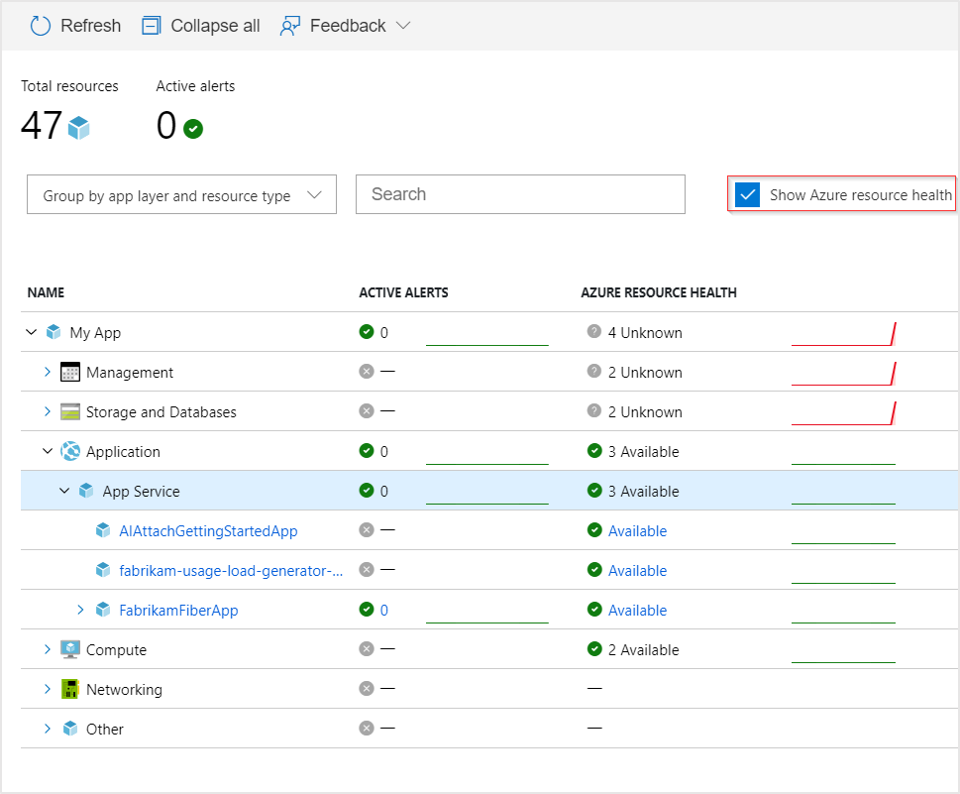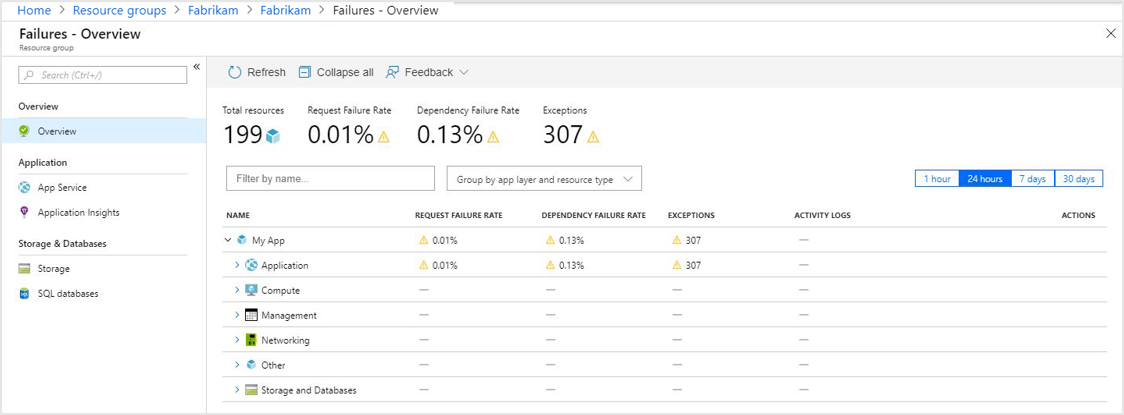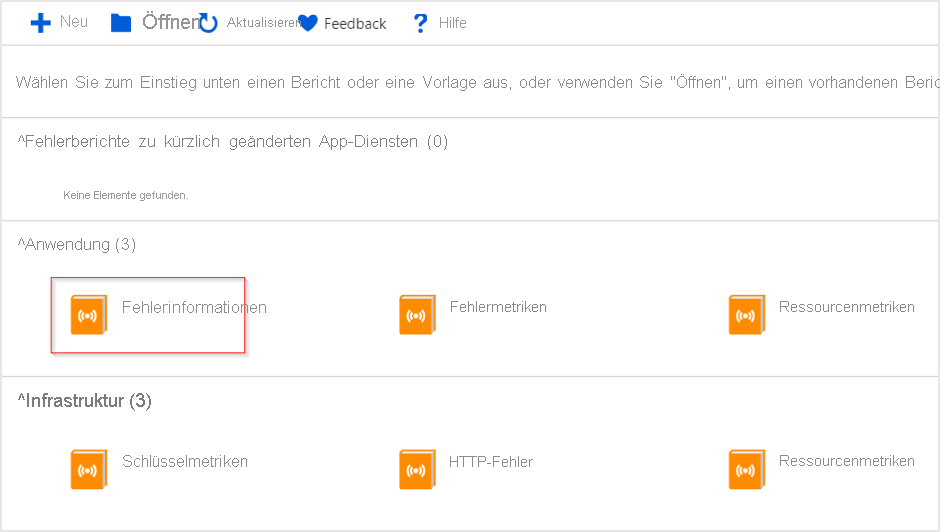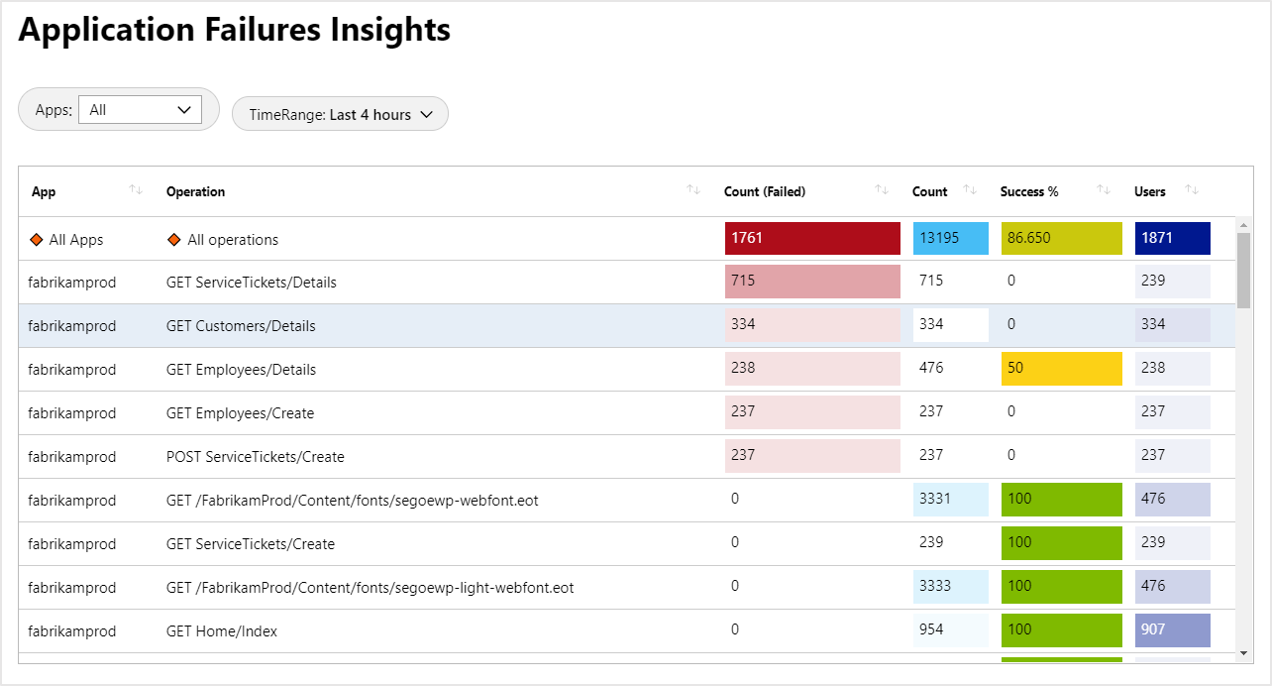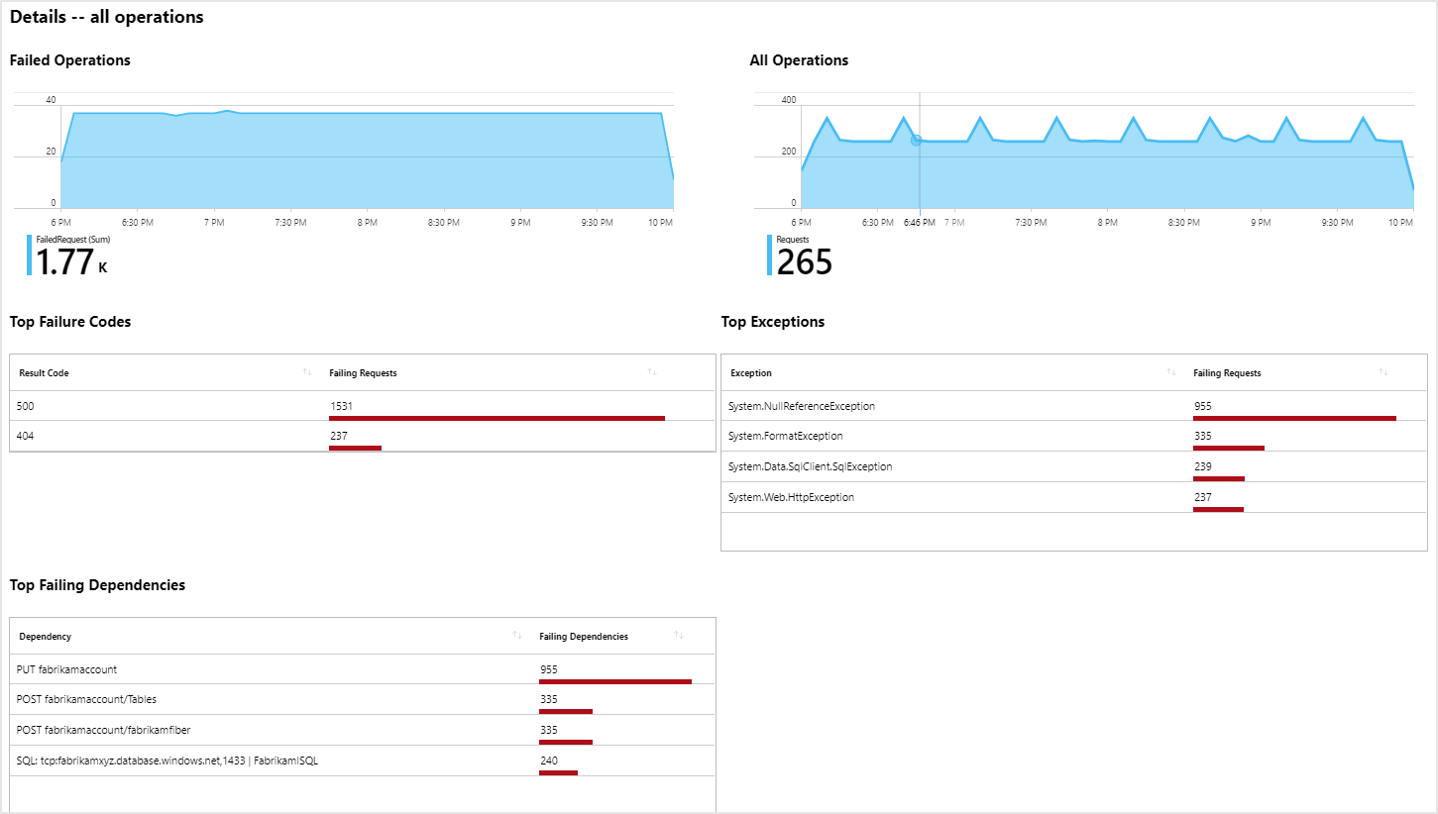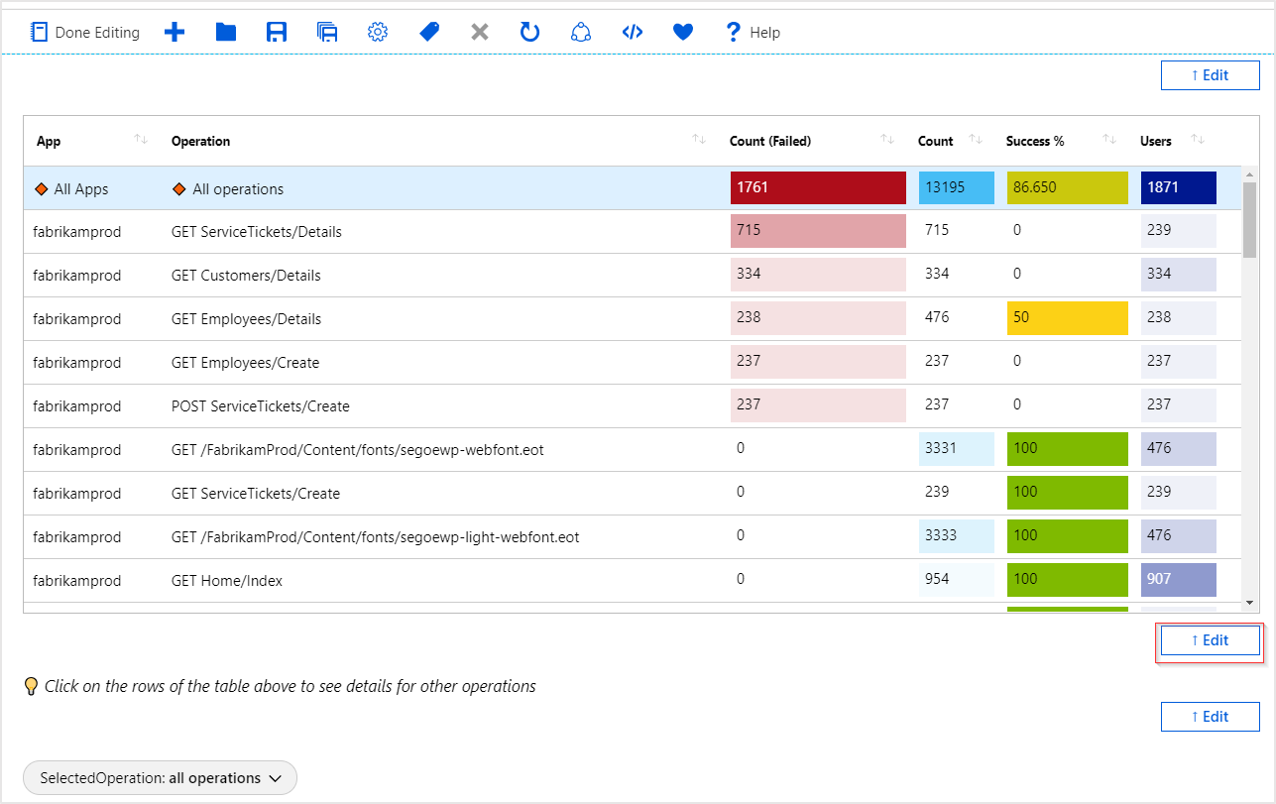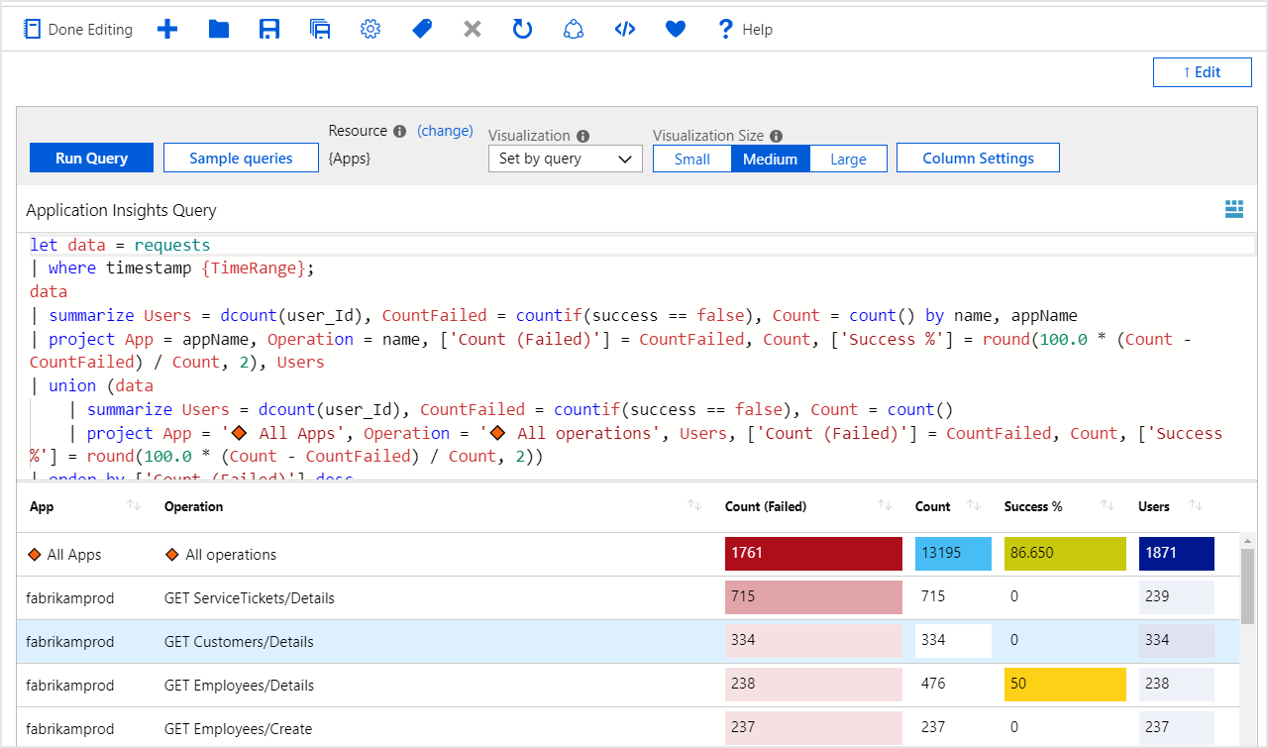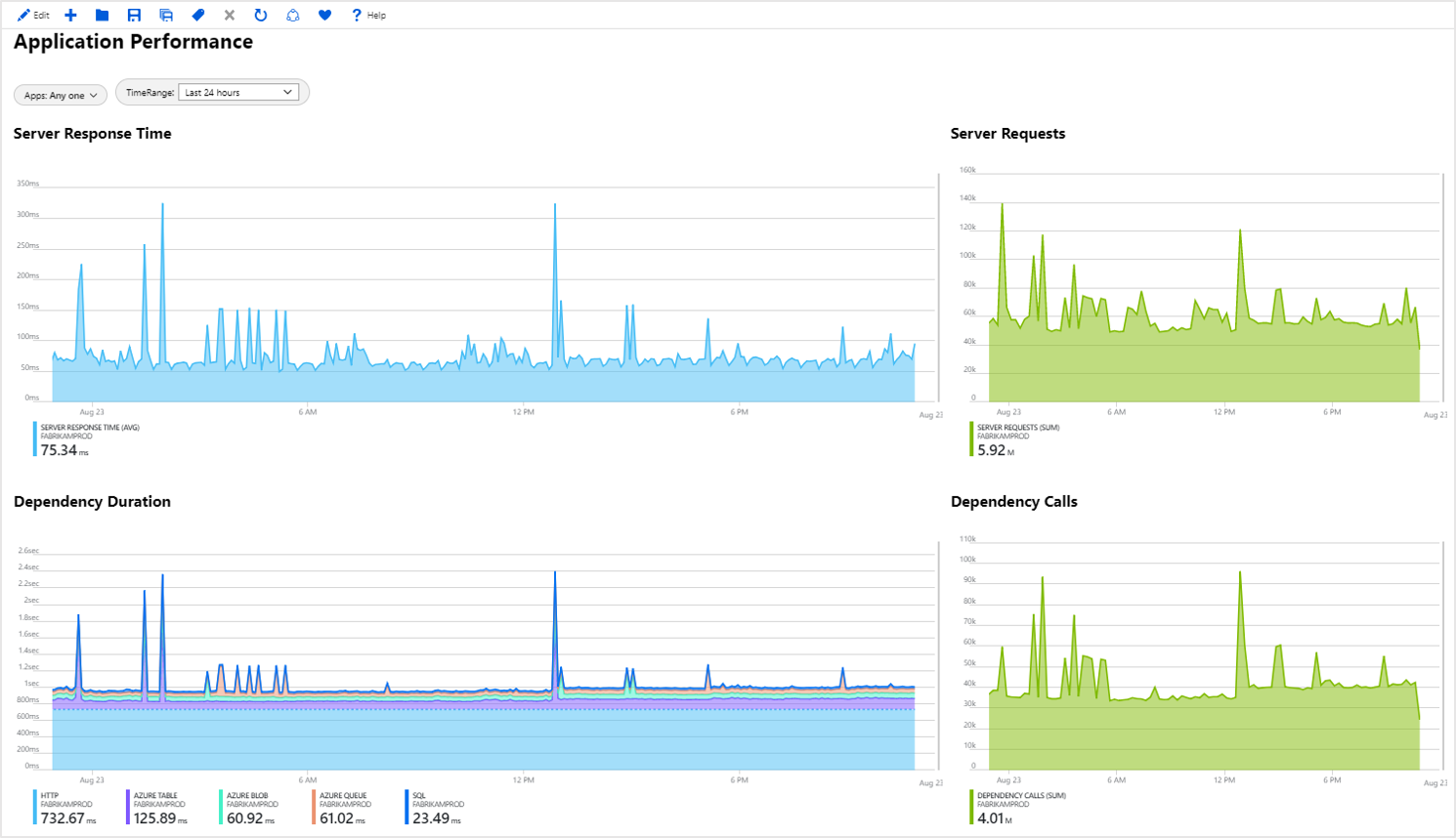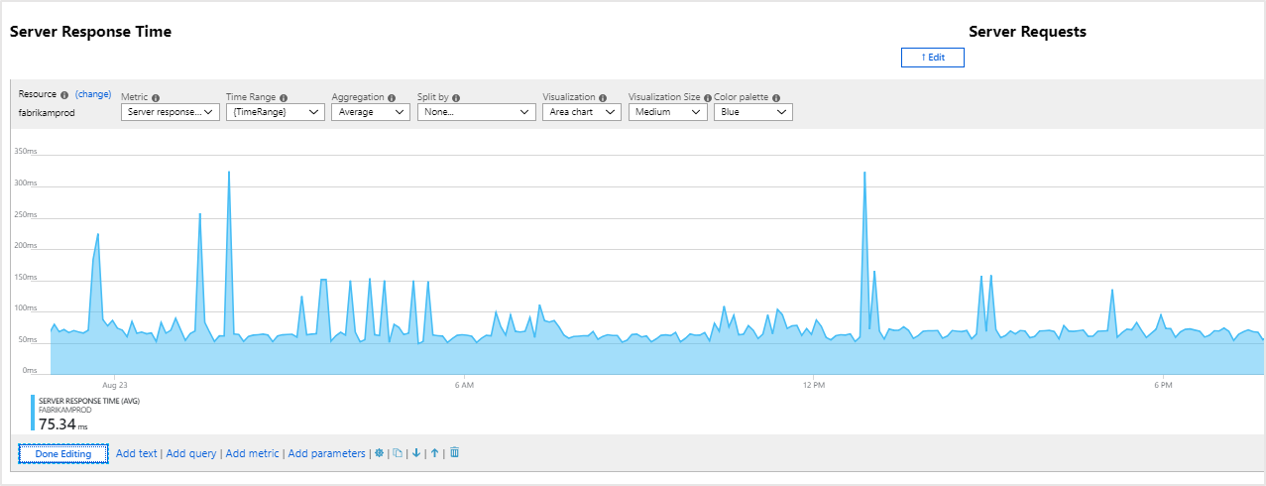Überwachen von Azure Monitor Resource Group Insights
Moderne Anwendungen sind oft komplex und weit verteilt, wobei viele einzelne Teile zusammenarbeiten, um einen Dienst bereitzustellen. Aufgrund dieser Komplexität bietet Azure Monitor Überwachungseinblicke für Ressourcengruppen. Diese Funktion erleichtert das Selektieren und Diagnostizieren von Problemen, mit denen Ihre Ressourcen konfrontiert werden. Sie bietet Kontext hinsichtlich der Integrität und Leistung der Ressourcengruppe und Ihrer Anwendung.
Zugreifen auf Einblicke in Ressourcengruppen
- Wählen Sie auf der linken Navigationsleiste Ressourcengruppen aus.
- Wählen Sie eine Ihrer Ressourcengruppen, die Sie untersuchen möchten. (Wenn Sie eine große Anzahl von Ressourcengruppen haben, kann das Filtern nach Abonnement hilfreich sein.)
- Um Erkenntnisse zu einer Ressourcengruppe zu erhalten, wählen Sie im linken Menü einer beliebigen Ressourcengruppe Erkenntnisse aus.
Ressourcen mit aktiven Warnungen und Integritätsproblemen
Die Übersichtsseite zeigt, wie viele Warnungen aktiv sind, sowie den aktuellen Azure Resource Health-Status jeder Ressource. Zusammen können diese Informationen Ihnen helfen, schnell alle Ressourcen zu erkennen, die Probleme haben. Warnungen helfen Ihnen, Probleme in Ihrem Code sowie die Konfiguration Ihrer Infrastruktur zu erkennen. Azure Resource Health deckt Probleme mit der Azure-Plattform selbst auf, die nicht spezifisch für Ihre individuellen Anwendungen sind.
Azure Resource Health
Aktivieren Sie zum Anzeigen von Azure Resource Health das Kontrollkästchen Azure Resource Health anzeigen über der Tabelle. Diese Spalte ist standardmäßig ausgeblendet, damit die Seite schnell geladen wird.
Standardmäßig gruppiert die Tabelle die Ressourcen nach App-Ebene und Ressourcentyp. App-Ebene ist eine einfache Kategorisierung von Ressourcentypen, die nur im Kontext der Seite mit der Übersicht über Einblicke zu Ressourcengruppen vorhanden ist. Es gibt Ressourcentypen in Bezug auf Anwendungscode, Compute-Infrastruktur, Netzwerk, Speicher und Datenbanken. Verwaltungstools verfügen über eigene App-Ebenen. Jede andere Ressource gehört zur App-Ebene Sonstige. Diese Gruppierung hilft Ihnen, auf einen Blick zu erkennen, welche Subsysteme Ihrer Anwendung fehlerfrei und welche fehlerbehaftet sind.
Diagnostizieren von Problemen in Ihrer Ressourcengruppe
Die Seite mit den Einblicken in die Ressourcengruppe bietet mehrere Tools zur Diagnose von Problemen.
| Tool | BESCHREIBUNG |
|---|---|
| Warnungen | Dient zum Anzeigen, Erstellen und Verwalten von Warnungen. |
| Metriken | Dient zum Visualisieren und Untersuchen Ihrer auf Metriken basierenden Daten. |
| Aktivitätsprotokolle | Enthält Ereignisse auf Abonnementebene, die in Azure aufgetreten sind. |
| Anwendungszuordnung | Navigieren Sie durch die Topologie Ihrer verteilten Anwendung, um Leistungsengpässe oder Fehlerquellen auszumachen. |
Fehler und Leistung
Was geschieht, wenn Ihre Anwendung langsam ausgeführt wird oder Benutzer Fehler gemeldet haben? Es ist zeitaufwendig, alle Ihre Ressourcen zu durchsuchen, um Probleme zu isolieren.
Die Registerkarten Leistung und Fehler vereinfachen diesen Prozess durch das Zusammenführen von Diagnoseansichten für Leistung und Fehler für zahlreiche gängige Ressourcentypen.
Bei den meisten Ressourcentypen wird ein Katalog mit Azure Monitor-Arbeitsmappenvorlagen geöffnet. Sie können jede Arbeitsmappe, die Sie erstellen, anpassen, speichern, freigeben und wiederverwenden, um in Zukunft ähnliche Probleme zu diagnostizieren.
Untersuchen von Fehlern
Um die Registerkarte Fehler zu testen, wählen Sie im linken Menü Fehler unter Untersuchen aus.
Die linke Menüleiste ändert sich nach der Auswahl und zeigt neue Optionen an.
Wenn Sie „App Service“ auswählen, wird Ihnen ein Katalog mit Azure Monitor-Arbeitsmappenvorlagen angezeigt.
Durch Auswählen der Vorlage „Failure Insights“ (detaillierte Fehlerinformationen) wird die Arbeitsmappe geöffnet.
Sie können eine beliebige Zeile auswählen. Die Auswahl wird dann in einer grafischen Detailansicht angezeigt.
Arbeitsmappen abstrahieren die schwierige Aufgabe, benutzerdefinierte Berichte und Visualisierungen in einem leicht verständlichen Format zu erstellen. Auch wenn einige Benutzer möglicherweise nur die vordefinierten Parameter anpassen möchten, sind Arbeitsmappen anpassbar.
Um zu verstehen, wie diese Arbeitsmappe intern funktioniert, klicken Sie auf der oberen Leiste auf Bearbeiten.
Neben den verschiedenen Elementen der Arbeitsmappe werden Felder des Typs Bearbeiten angezeigt. Wählen Sie das Feld Bearbeiten unterhalb der Tabelle der Vorgänge aus.
Durch diese Aktion wird die zugrunde liegende Protokollabfrage angezeigt, die die Visualisierung der Tabelle steuert.
Sie können die Abfrage direkt ändern. Oder Sie können sie als Referenz nutzen und darauf zurückgreifen, wenn Sie Ihre eigene benutzerdefinierte, parametrisierte Arbeitsmappe erstellen.
Untersuchen der Leistung
Für die Leistung gibt es einen eigenen Katalog mit Arbeitsmappen. Für App Service bietet die vordefinierte Arbeitsmappe „Anwendungsleistung“ die folgende Ansicht:
Wenn Sie Bearbeiten auswählen, sehen Sie, dass Azure Monitor-Metriken diese Gruppe von Visualisierungen unterstützt.
Problembehandlung
Aktivieren des Zugriffs auf Warnungen
Damit Warnungen in Resource Group Insights angezeigt werden, muss ein Benutzer, der für dieses Abonnement über die Rolle Besitzer oder Mitwirkender verfügt, Resource Group Insights für eine beliebige Ressourcengruppe im Abonnement öffnen. Durch diese Aktion können alle Benutzer, die über Lesezugriff verfügen, Warnungen für alle Ressourcengruppen im Abonnement in Resource Group Insights anzeigen. Falls Sie über eine Rolle vom Typ „Besitzer“ oder „Mitwirkender“ verfügen, aktualisieren Sie diese Seite in einigen Minuten.
Resource Group Insights nutzt das Warnungsverwaltungssystem von Azure Monitor, um den Warnungsstatus abzurufen. Standardmäßig ist die Warnungsverwaltung nicht für jede Ressourcengruppe und jedes Abonnement konfiguriert. Nur Benutzer mit der Rolle Besitzer oder Mitwirkender können sie aktivieren. Sie können sie folgendermaßen aktivieren:
- Öffnen von Resource Group Insights für eine beliebige Ressourcengruppe im Abonnement
- Navigieren zum Abonnement, Klicken auf Ressourcenanbieter und Klicken auf die Option zum Registrieren für Microsoft.AlertsManagement.